|
 Atajos de Windows (Shortcuts)
Atajos de Windows (Shortcuts)
- F2
- Editar el nombre del fichero o carpeta seleccionado.
- Ctrl + C
- Copiar
- Ctrl + X
- Cortar
- Ctrl + V
- Pegar
- Ctrl + A
- Seleccionar todo
- Ctrl + →
- Sitúa el cursor al inicio de la siguiente palabra.
- Ctrl + ←
- Sitúa el cursor al inicio de la anterior palabra.
- Ctrl + ↓
- Sitúa el cursor al inicio del siguiente párrafo.
- Ctrl + ↑
- Sitúa el cursor al inicio del anterior párrafo.
- Ctrl +
 + →
+ → - Selecciona el texto desde el cursor hasta el final de la palabra.
- Ctrl +
 + ←
+ ← - Selecciona el texto desde el cursor hasta el inicio de la palabra.
- Ctrl +
 + ↓
+ ↓ - Selecciona el texto desde el cursor hasta el final del párrafo sobre el que estamos.
- Ctrl +
 + ↑
+ ↑ - Selecciona el texto desde el cursor hasta el inicio del párrafo sobre el que estamos.
-

- Lanza el menu de inicio de Windows

-
 + B
+ B - Muestra los iconos ocultos de la bandeja del sistema.
-
 + D
+ D - Muestra el escritorio de windows. Si se pulsa de nuevo vuelve al estado anterior.
-
 + E
+ E - Lanza el explorador de Windows.
-
 + F
+ F - Lanza la ventana de búsqueda.
-
 + G
+ G - Muestra las utilidades de la barra lateral y permite moverse a través de ellas.
-
 + L
+ L - Bloquea el equipo.
-
 + M
+ M - Minimiza todas las ventanas.
-
 +
+  + M
+ M - Restaura las ventanas a su estado anterior.
-
 + P
+ P - Permite seleccionar entre opciones de configuración de pantalla.
-
 + R
+ R - Lanza "Ejecutar".
-
 + T
+ T - Te lleva a la barra de inicio, y va pasando por los items de la barra.
-
 + U
+ U - Lanza el "Centro de Accesibilidad".
-
 + X
+ X - Lanza el "Centro de Movilidad" (ordenadores portátiles).
-
 + (+/-)
+ (+/-) - Lanza la "Lupa" (Aumenta el zoom / Disminuye el zoom).
-
 + F1
+ F1 - Lanza la ayuda y soporte técnico de Windows.
-
 + Pausa
+ Pausa - Lanza la pantalla de información del sistema.
-
 + Inicio
+ Inicio - Minimiza todas las ventanas salvo la ventana activa.
-
 +
+ 
- Alterna las ventanas en Flip 3D, permitiendo moverse entre las ventanas abiertas mostrando una miniatura de dichas ventanas.
-
 + numero (1-9)
+ numero (1-9) - Órden de la tarea a ejecutar de entre las mostradas en la barra de inicio. (Con el número "1" se ejecutará el primer icono de la barra de inicio, si es esta la tarea que está en primer plano no hay variación).
-
 +
+  + numero (1-9)
+ numero (1-9) - Inicia una nueva instancia de la aplicación situada en la posición que indica el número en la barra de inicio.
-
 + Ctrl + numero (1-9)
+ Ctrl + numero (1-9) - Alterna entre las ventanas abiertas. El número indica el órden del icono de la tarea en la barra de inicio.
-
 + Alt + numero (1-9)
+ Alt + numero (1-9) - Muestra la lista de saltos de la aplicacion seleccionada con el número en la barra de inicio.
-
 + Espacio
+ Espacio - Hace trasparentes todas las ventanas y muestra el escritorio.
-
 + Esc + flechas
+ Esc + flechas - Sitúa la ventana en primer plano a la izquierda, en el centro o a la derecha de la pantalla.
-
 + ←
+ ← - Sitúa la ventana activa (izquierda, derecha y centro).
-
 + →
+ → - Sitúa la ventana activa (derecha, izquierda y centro).
-
 + ↑
+ ↑ - Aumenta el tamaño de la ventana tanto vertical como horizontalmente al máximo (maximizar la ventana).
-
 + ↓
+ ↓ - Devuelve la ventana a su tamaño original (minimiza la ventana).
-
 +
+  + ↑
+ ↑ - Aumenta la ventana verticalmente al máximo (maximiza verticalmente).
-
 +
+  + ↓
+ ↓ - Devuelve la dimensión vertical de la ventana a su tamaño original (minimiza verticalmente)..
-
 +
+ 
- Cambiar de ventanas en Flip 3D, donde nos moveremos entre las ventanas abiertas viendo una vista previa de cada una de ellas.
-
 + E
+ E - Lanza el explorador de Windows.
- Ctrl +
 + N
+ N - Crea una nueva carpeta en el explorador de Windows.
- Alt + ↑
- Se sitúa en la carpeta de nivel superior en el explorador de Windows.
- Alt + P
- Muestra / Oculta el panel de vista previa en el explorador de Windows.
-
 + Click Botón Dcho. sobre un fichero en el explorador de Windows.
+ Click Botón Dcho. sobre un fichero en el explorador de Windows. - Añade la opción de "Copiar como ruta de acceso" (path), que copia la ruta del archivo en el portapapeles.
-
 + Click Botón Dcho. sobre un fichero en el explorador de Windows.
+ Click Botón Dcho. sobre un fichero en el explorador de Windows. - Añade opciones ocultas adicionales al menú de contexto "Enviar a".
-
 + Click Botón Dcho. sobre una carpeta en el explorador de Windows.
+ Click Botón Dcho. sobre una carpeta en el explorador de Windows. - Añade al menú de contexto la opción "Abrir ventana de comandos aquí" lo que permite abrir una ventana de comandos justamente dentro de la carpeta.
Relativos a ventanas
Relativos al "Explorador de Windows"
| WebUsable.com | © Todos los derechos reservados. |
|